Restore Point, fitur yang pertama kali diperkenalkan dengan Windows ME, adalah salah satu fitur unik dan terbaik dari sistem operasi Windows untuk dengan cepat mengembalikan file sistem ke keadaan sebelumnya tanpa membuat perubahan pada data yang disimpan. Windows secara otomatis membuat satu titik pemulihan setiap minggu dan juga membuat titik pemulihan sebelum menginstal pembaruan.

Sementara Windows 8 dan Windows 8.1 menyertakan fitur Refresh PC untuk dengan cepat mengatur semua pengaturan sistem ke defaultnya, dan opsi juga tersedia untuk membuat gambar Refresh PC kustom, mengingat fakta bahwa Anda tidak dapat memiliki beberapa gambar Refresh PC dan butuh waktu lama. tugas, Restore Point adalah fitur terbaik untuk mengembalikan PC Anda dengan cepat ke kondisi sebelumnya.
Sama seperti Segarkan fitur PC, Anda dapat menggunakan titik pemulihan untuk memulihkan PC Anda ke kondisi kerja sebelumnya meskipun PC tidak dapat di-boot.
Itu selalu merupakan ide yang baik untuk membuat titik pemulihan sebelum menginstal program pihak ketiga atau membuat perubahan pada file sistem. Jika Anda tidak yakin cara membuat titik pemulihan secara manual di Windows 8 atau Windows 8.1, ikuti instruksi di bawah ini.
Cara membuat titik pemulihan manual di Windows 8.1:
Langkah 1: Buka kotak dialog Run dengan menekan secara bersamaan logo Windows dan tombol R, ketik Sysdm.cpl di dalam kotak, tekan tombol enter untuk membuka System Properties. Atau, Anda dapat beralih ke layar Mulai, ketik Buat titik pemulihan, ubah filter pencarian ke Pengaturan dan kemudian tekan tombol Enter buka System Properties.
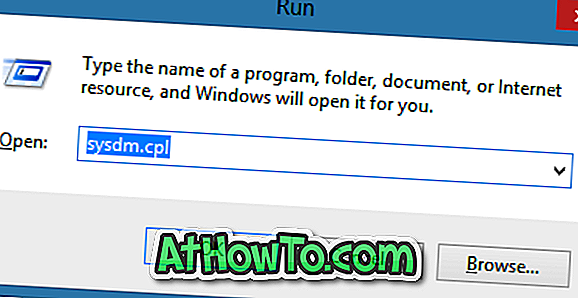
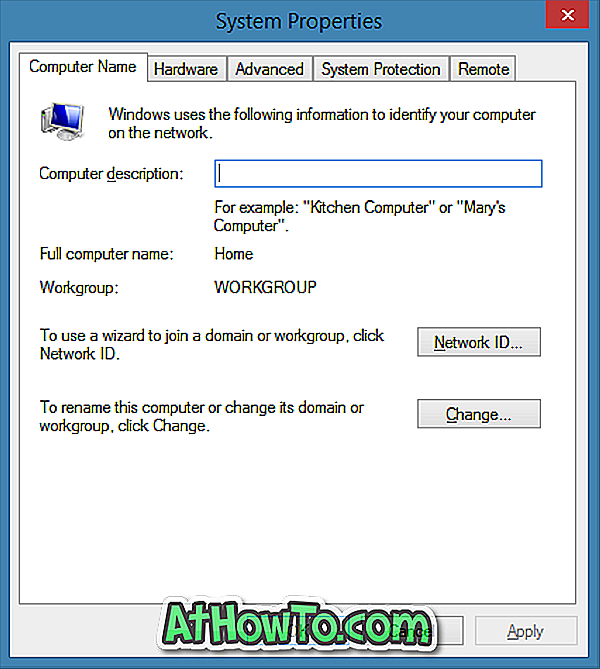
Langkah 2: Beralih ke tab Perlindungan Sistem, periksa status perlindungan drive sistem Anda (Windows 8.1). Jika status perlindungan aktif, Anda dapat melanjutkan ke Langkah 3 untuk membuat titik pemulihan.
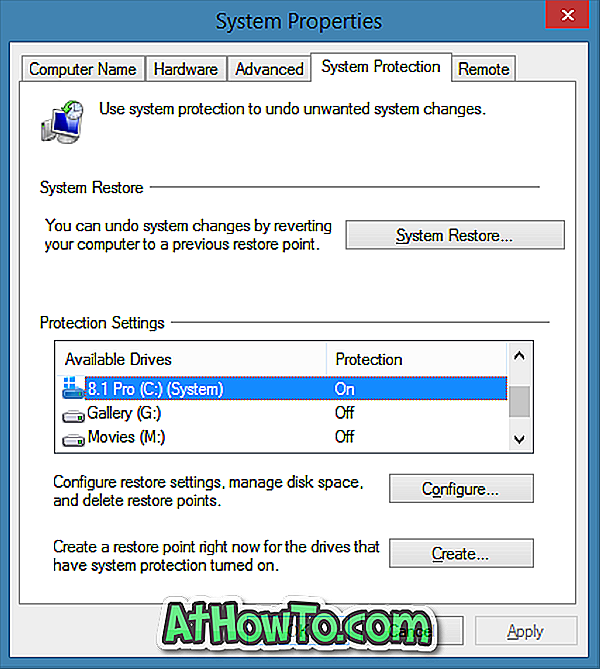
Dan jika proteksinya Off, pilih drive Windows 8.1 (sistem) Anda, klik tombol Configure, centang opsi berjudul Turn on system protection, lalu klik tombol Apply. Seperti yang Anda lihat pada gambar di atas, ini juga memungkinkan Anda menyesuaikan ruang disk maksimum yang digunakan untuk perlindungan sistem.
Langkah 3: Untuk membuat titik pemulihan manual, klik tombol Buat, masukkan deskripsi untuk titik pemulihan, lalu klik tombol Buat . Itu dia! Setelah pekerjaan selesai, Anda akan melihat pesan "Titik pemulihan berhasil dibuat".
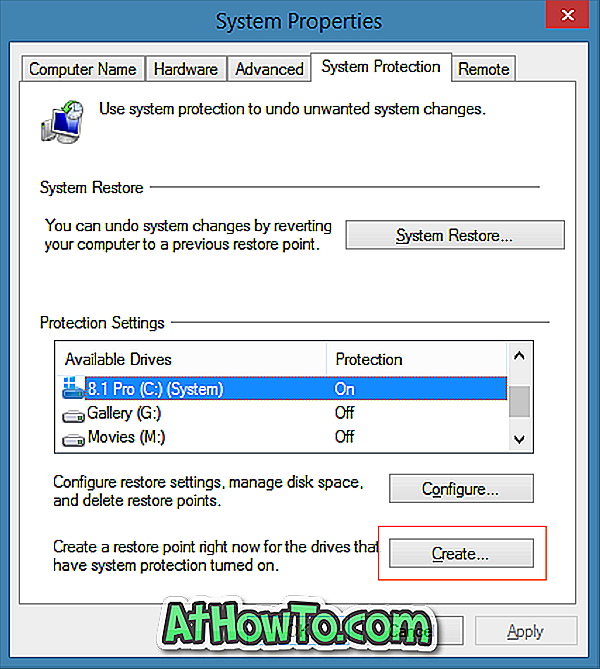
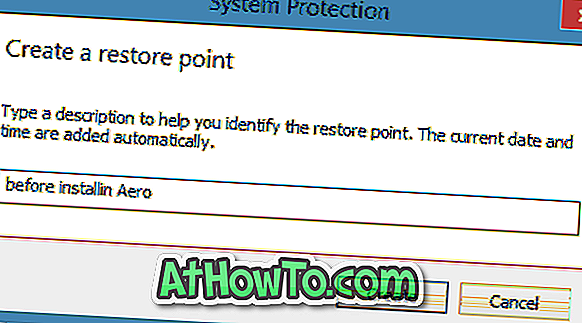
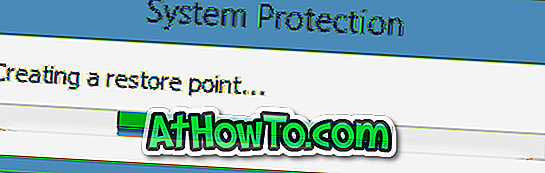
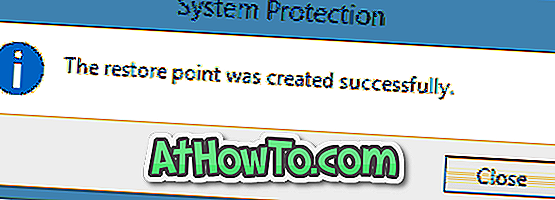
Kami menyarankan Anda membuat titik pemulihan manual sebelum menginstal perangkat lunak dan membuat perubahan pada file sistem Anda.
Untuk memulihkan titik pemulihan yang dibuat sebelumnya di Windows 8 atau 8.1:
Langkah 1: Buka dialog Properti Sistem . Untuk melakukan ini, buka kotak dialog Jalankan dengan secara bersamaan menekan logo Windows dan tombol R, ketik Sysdm.cpl di kotak, dan kemudian tekan tombol Enter untuk membuka dialog System Properties.
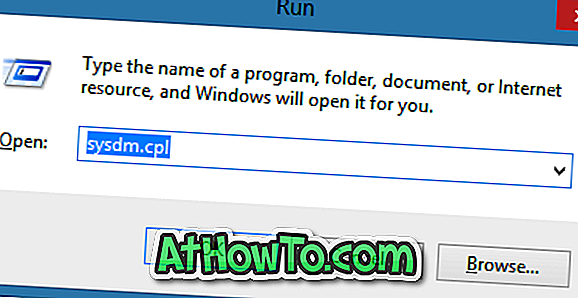
Langkah 2: Beralih ke tab Perlindungan Sistem, pilih drive sistem Anda (drive Windows 8.1), klik tombol Pemulihan Sistem untuk membuka panduan Pemulihan Sistem.
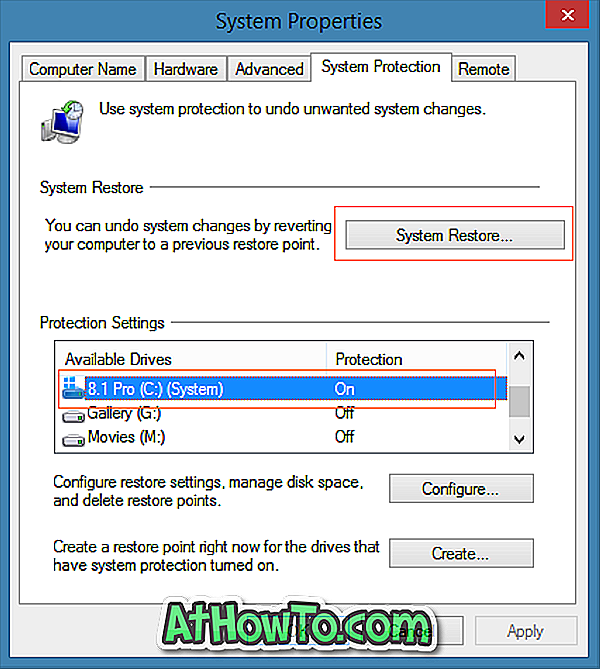
Langkah 3: Klik tombol Berikutnya untuk melihat titik pemulihan terbaru. Centang Tampilkan lebih banyak opsi titik pemulihan untuk melihat semua titik pemulihan. Ini menunjukkan tanggal dan waktu di mana titik pemulihan dibuat bersama dengan jenis titik pemulihan, dan juga deskripsi yang telah Anda masukkan saat membuat titik pemulihan.
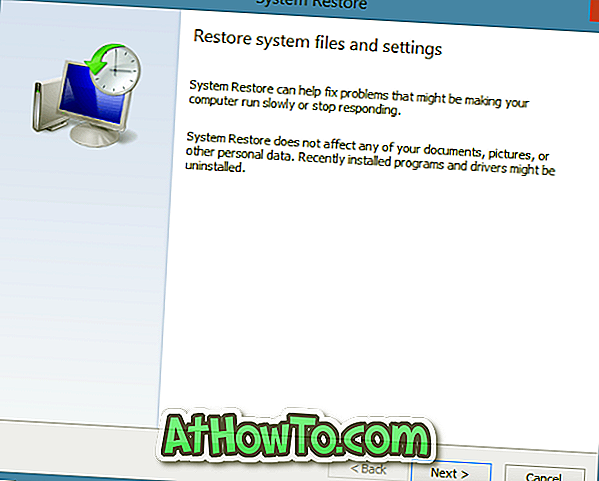
Pilih titik pemulihan dan klik Pindai program yang terpengaruh untuk melihat semua program dan driver yang akan dihapus saat memulihkan PC Anda menggunakan titik pemulihan yang dipilih. Dengan kata lain, program dan driver yang diinstal sejak titik pemulihan yang dipilih akan dihapus. Itu juga berarti bahwa program dan driver yang dihapus sejak titik pemulihan yang dipilih akan dipulihkan.
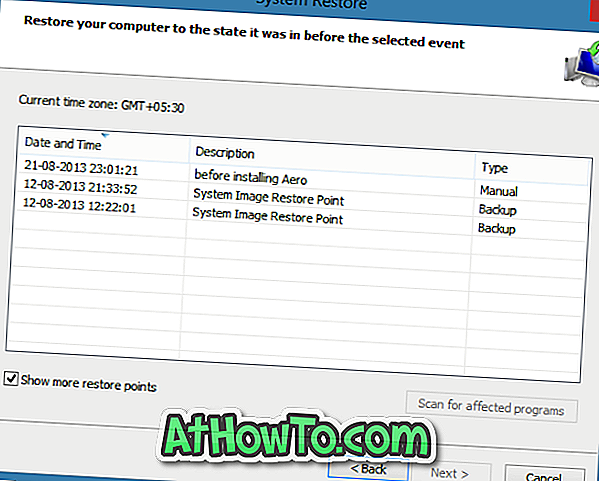
Misalnya, jika Anda telah membuat titik pemulihan pada 1 Agustus dan memasang peramban Google Chrome setelah menghapus instalan peramban Firefox, ketika Anda memulihkan Windows ke titik pemulihan ini, itu akan menghapus peramban Google Chrome dan memulihkan Firefox.
Namun, semua dokumen, gambar, dan file Anda lainnya akan disimpan sambil memulihkan titik pemulihan.
Langkah 4: Pilih titik pemulihan, klik tombol Berikutnya dan kemudian klik tombol Selesai untuk memulai ulang sistem Anda secara otomatis dan mulai membuat perubahan. Klik tombol Ya ketika Anda melihat dialog konfirmasi.
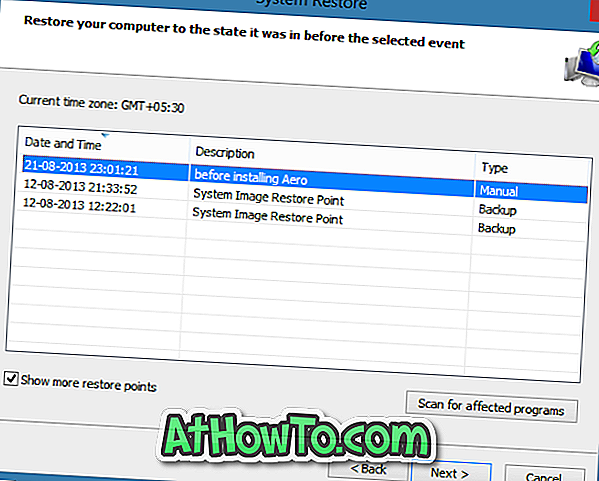
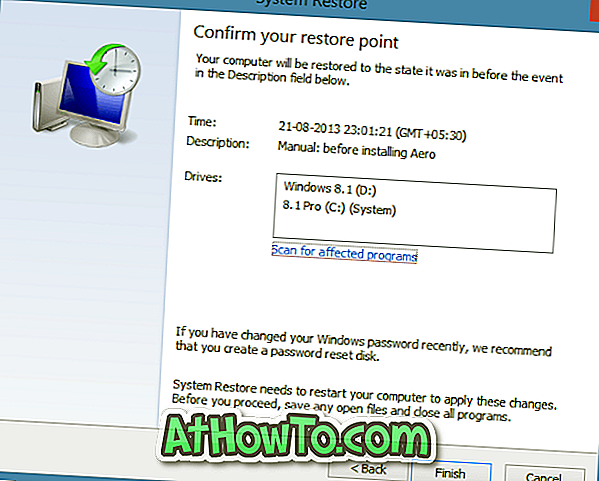
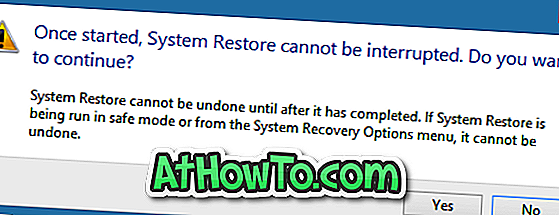
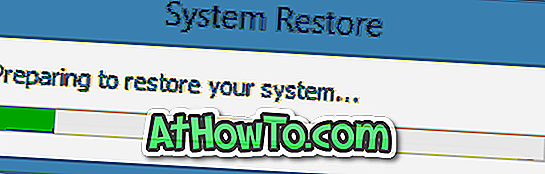
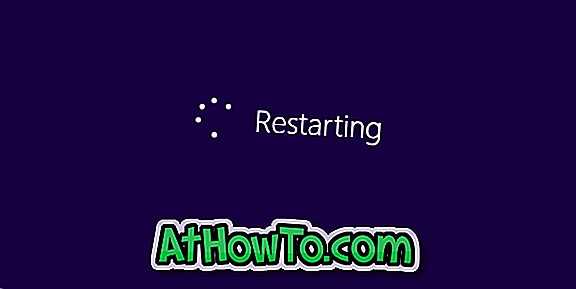
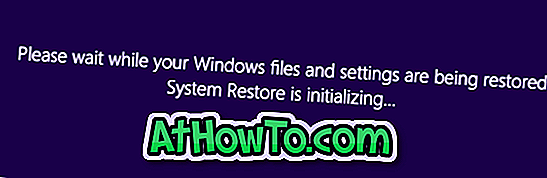
Langkah 5: Setelah titik pemulihan dipulihkan, Anda akan melihat pesan "Pemulihan Sistem selesai dengan sukses".
Cara menghapus semua titik pemulihan atau titik pemulihan individual untuk membebaskan panduan ruang disk mungkin juga menarik bagi Anda.



![Start Klasik Membantu Anda Melewati Layar Start Windows 8 Saat Anda Masuk [Perbarui]](https://athowto.com/img/windows-8-guides/933/classic-start-helps-you-skip-windows-8-start-screen-when-you-log.jpg)










